Índice
Adquirir um smartphone novo também significa ter que migrar todas as informações do antigo aparelho para o novo, entre elas, as conversas de aplicativos de mensagens. Por meio de dois aplicativos (um para quem tem um smartphone Galaxy e Android de outras marcas), os usuários podem recuperar o histórico de conversas, arquivos de mídia e dados do perfil.
Neste tutorial, vamos lhe ensinar transferir o histórico do WhatsApp de iPhone para Android e ter sucesso na troca de sistema operacional. Vem com a gente!
O que você precisa saber antes de tudo
Para conseguir transferir as conversas e contatos de um iPhone para um Android, você precisará de um cabo Lightning para USB-C como este na foto abaixo.

Basicamente, você precisará conectar os aparelhos por meio de um fio. A depender do modelo Android que comprar, um adaptador de USB-C para Lightning pode estar incluso na caixa.
Embora seja um processo simples, algumas coisas podem te impedir de concluir a transferência de dados. Se você já configurou o WhatsApp no celular novo, será preciso excluí-lo, confirmar a conta no celular antigo e, só então, fazer os processos que ensinaremos neste vídeo.

Outro ponto importante é que esse recurso só funciona para usuários que desejem manter o número de telefone. Não é possível transferir conversas entre números diferentes. O próprio WhatsApp ressalta que não será necessário restaurar o histórico de chamadas e as mensagens e arquivos poderão ser transferidos. O mensageiro verde também lembra que apenas aparelhos com Android 12 ou 13 estão aptos para este processo.
Se atentando a esses pontos e garantindo que você possui as versões mais recentes do WhatsApp instaladas, sua transferência de dados vai ser um sucesso!
De um iPhone para um Samsung Galaxy
Se você tem um smartphone novo da Samsung (ou seja, algum Galaxy), é bem fácil fazer essa transferência de conversas e contatos, usando um aplicativo oficial da Samsung, o Smart Switch Mobile, disponível na loja Google Play.

Passo 1: para começar, instale o Smart Switch Mobile no seu novo smartphone Galaxy.

Passo 2: com o app instalado, abra ele e siga o processo de configuração. Na primeira tela, e vai te perguntar se você quer enviar ou receber os dados. Como esse Galaxy é seu smartphone novo, clique em “receber dados”.

A tela seguinte pedirá que você selecione o sistema operacional em que os dados serão recebidos. Clique em “iPhone/iPad”.

Passo 3: agora, é hora de conectar o iPhone ou iPad por meio do cabo que citamos no começo deste tutorial.

Será exibida uma mensagem no dispositivo fabricado pela Apple, perguntando se você deseja confiar no computador conectado, por mais que um smartphone Galaxy. Aqui, tudo o que você precisa fazer é clicar em “Confiar”.
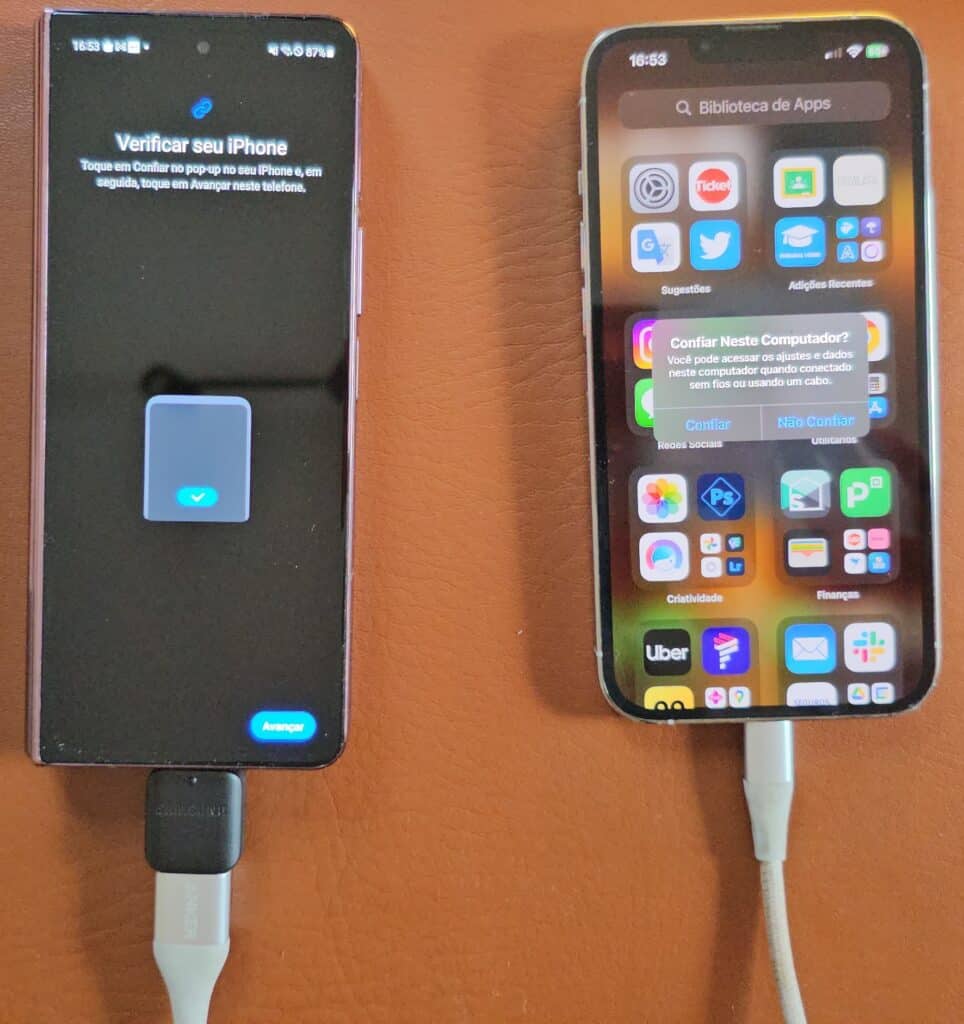
Passo 4: uma varredura dentro do armazenamento interno do dispositivo da Apple será feita pelo smartphone da Samsung. Quando isso for finalizado, você será questionado sobre o que deve ser transferido do iPhone para o Galaxy.

Você pode transferir tudo ou selecionar apenas o que acha necessário. Quando finalizar esta tarefa, basta rolar a tela e clicar em Transferir.

Passo 5: atenção: você pode transferir os dados de um aplicativo que está salvo no iPhone para seu novo smartphone da Samsung. As opções serão exibidas na tela seguinte e basta selecionar o WhatsApp.

É só marcá-lo e depois clicar em “Instalar” no Smart Switch.
Passo 6: para que as conversas sejam transferidas com sucesso, será necessário escanear o QR Code que está sendo exibido no smartphone Android. Basta usar o iPhone, ainda conectado, para ler.
Após isso, será aberta uma aba de transferência do próprio WhatsApp. Agora, é só clicar em Iniciar e deixar que o processo seja realizado entre os dois celulares.
O tempo de transferência dependerá da quantidade de arquivos que você tem salvo em seu iPhone.
Passo 7: assim que o processo de transferência for finalizado, você precisará ativar o WhatsApp no smartphone com Android. Como lembramos no começo deste video, você não pode ter ativado a conta no novo celular até este passo.
Agora, é só abrir o aplicativo do WhatsApp no Galaxy e concluir o processo de cadastro da conta, colocando seu número, nome e demais informações.
Passo 8: o passo final apenas cita a importação das conversas. No WhatsApp, será detectada um arquivo de conversas dentro do armazenamento interno do smartphone Android. Agora, é só clicar em Iniciar.
Quando o processo for finalizado, basta clicar em Avançar e colocar seu nome na conta. As conversas que estavam salvas no iPhone serão exibidas logo em seguida.
De um iPhone para qualquer smartphone Android
Se você não tem um smartphone da Samsung, não tem problema: existe um tutorial aqui que funciona para qualquer outro smartphone Android, como os Pixels do Google, Motos da Motorola, Xiaomi, Redmi, Realme, Oppo e muitos outros.

Você precisará baixar em seu novo smartphone Android um aplicativo chamado Data Transfer Tool, criado pelo próprio Google. O link de instalação dele também está aqui na descrição do vídeo.
Passo 1: o processo é bastante semelhante ao que feito em modelos da Samsung: após realizar a devida configuração em seu aparelho com Android, acesse a página do Data Transfer Tool no Google Play e instale esse aplicativo no celular.
Passo 2: no novo smartphone Android, clique em Receber dados. Será exibida uma mensagem explicando que você precisa do seu antigo aparelho desbloqueado. Agora, é só clicar em Próximo.
Passo 3: conecte os dois aparelhos por meio de um Adaptador de USB–C para conexão Lightning.
É importante que o iPhone esteja desbloqueado quando o processo for iniciado e caso uma mensagem de confirmação aparecer na tela, selecione a opção Confiar. Quando a mensagem de que os aparelhos estão conectados, basta clicar em Próximo.
Passo 4: é importante lembrar que para que o processo ser finalizado, você precisa ter sua conta do Google conectada ao novo aparelho Android. Ao clicar em Próximo, você pode fazer o login, caso ainda não tenha feito.
É importante conectar a mesma conta do Google que você usa no iPhone no novo aparelho. O aplicativo Data Transfer Tool também lembra que as Notas não podem ser transferidas.
Passo 5: então, o smartphone Android fará uma varredura em todos os arquivos salvos no iPhone para que a transferência comece logo em seguida.
O tempo para isso ser feito depende de quantos arquivos você tem salvo no dispositivo da Apple. Lembramos que ambos os celulares usados devem estar recarregados para que o processo seja finalizado. Caso contrário, você terá que reiniciar tudo desde o passo 1.
Quando a varredura for finalizada, basta marcar o que você deseja mandar para o smartphone Android e clicar em Copiar. Na seção de apps, não deixe de marcar o WhatsApp.
Passo 6: para que as conversas do WhatsApp sejam transferidas do antigo iPhone para o Android, será necessário escanear o QR Code exibido no smartphone Android. Basta abrir a câmera, sem romper a conexão via fio, e fazer isso.
Será exibida uma notificação no iPhone para abrir o WhatsApp e logo em seguida, basta clocar em Começar para que a importação seja autorizada.
O processo iniciará assim que fizer isso e basta esperar a finalização. Mais uma vez: o tempo necessário para tudo ser feito irá depender da quantidade de arquivos salvos em seu iPhone.
Passo 7: quando tudo for finalizado, basta concordar com as telas apresentadas no smartphone Android e ir clicando em Próximo e Aceitar. Após concordar, será exibida uma tela informado que a cópia foi feita.
Ao clicar em Concluído, basta esperar mais alguns minutos para que a cópia dos dados seja finalizada.
Como você solicitou que o aplicativo do WhatsApp fosse transferido para o novo smartphone, você verá que ele estará sendo instalado via Play Store para que o primeiro uso seja feito.
Passo 8: agora, basta realizar o cadastro padrão de sua conta do WhatsApp no novo smartphone Android. Após clicar em Concordar e Continuar, basta digitar seu número de celular, incluindo o DDD, e confirmar a identidade via código enviado via SMS.
Nesta etapa, já vale a pena ter seu chip ou eSIM já inseridos no novo celular com Android. A próxima tela inclui apenas colocar seu nome e dar permissões para que os contatos e armazenamento interno sejam acessados pelo novo celular.
Passo 9: finalizando o processo, será exibida uma tela informando que o arquivo das conversas foi localizado e que você pode fazer a importação. Aqui, basta clicar em Começar e esperar que os dados sejam lidos pelo WhatsApp.
Quando isso for realizado, agora é só digitar seu nome, alterar a foto de perfil caso queira e pronto, as conversas que estavam no iPhone podem ser vistas em seu novo Android.
Posso ter problemas ao transferir WhatsApp de iPhone para Android
É possível acontecer algum tipo de erro durante processo em si. Por isso é importante checar se os aplicativos estão atualizados. Além disso, também é vale reforçar o aviso para que o usuário não configure o WhatsApp no smartphone novo antes de iniciar a transferência. Isso porque, caso você tenha confirmado o número de telefone no WhatsApp no novo dispositivo, não será possível resgatar as mensagens do WhatsApp do iPhone.
O WhatsApp afirma que não haverá nenhuma complicação para transferir o histórico de conversas entre o iPhone e o Android. A plataforma trabalhou em uma solução viável para transferir com segurança as conversas sem comprometer a sua privacidade, como pode ocorrer caso você utilize softwares de terceiros.
O WhatsApp confirmou também que mais fabricantes de Android terão acesso ao novo recurso de migração nos próximos meses, mas não adiantou quais ou quando a novidade será expandida. O caminho inverso, de transferência de aparelhos com Android para o iOS, ainda deve demorar um pouco, apesar de já estar sendo testado, sem data para ser oficializado.
Veja também
Além desse processo de migração, aprenda como é possível reaver conversas apagadas do Whatsapp.
Fontes: Samsung l MATHEWS SÁ l Su Amigo Alex






